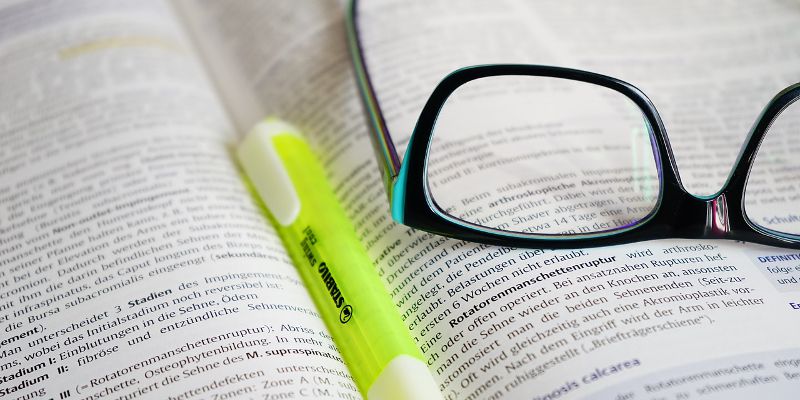Siempre es un fastidio revisar documentos largos, particularmente uno aburrido. Si se encuentra en una situación en la que tiene que revisar docenas de documentos largos solo para descubrir cuáles son sus puntos principales, puede usar la función de resumen de Mac para obtener una idea general de esos documentos sin leerlos por completo.
Así es como se hace.
Resumir documentos largos en una Mac
1. Haga clic en el logotipo de Apple en la esquina superior izquierda de su pantalla y seleccione «Preferencias del sistema…» para ir al panel de Preferencias de su Mac.
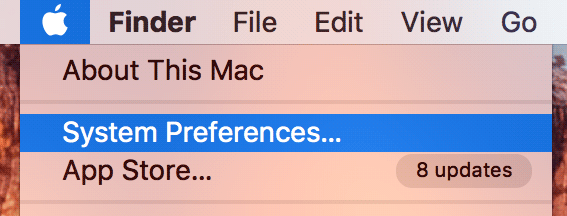
2. Busque y haga clic en la opción que dice «Teclado» para abrir la configuración del teclado.
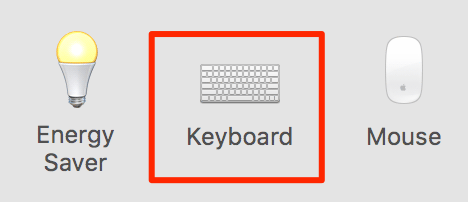
3. Haga clic en la pestaña que dice «Accesos directos».
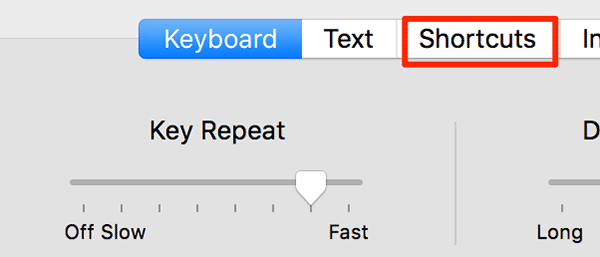
4. En la pestaña de accesos directos, verá dos secciones: una a la izquierda y la segunda a la derecha. Lo que debe hacer aquí es seleccionar «Servicios» en la sección de la izquierda y desplazarse hacia abajo en la sección de la derecha. Seleccione la casilla con la opción «Resumir».
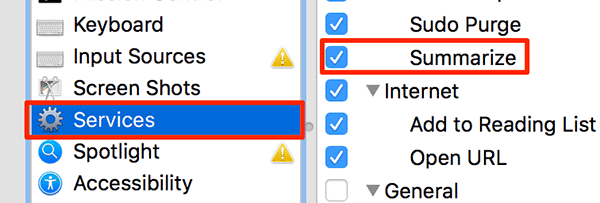
Lo que esto hace es habilitar el servicio de resumen en el menú Servicios de su Mac. Ahora que la opción Resumen está visible en el menú Servicios, puede usarla para resumir sus documentos extensos.
5. Abra el documento largo del que desea obtener un resumen en cualquiera de los editores de texto de su Mac, como Microsoft Word.
Cuando el documento se abra en la aplicación elegida, seleccione todo el texto del que desea obtener un resumen. Para seleccionar todo el texto, presione «Comando + A».
Cuando haya seleccionado el texto, haga clic en el nombre de la aplicación en la parte superior y seleccione «Servicios» seguido de «Resumir».
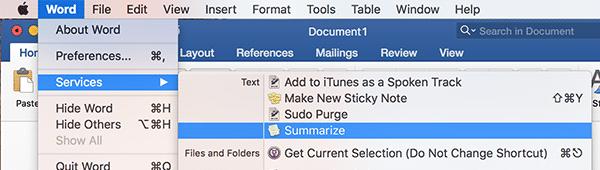
6. Debería abrirse el cuadro de diálogo de resumen y debería ver el resumen de su texto extenso. Ahora puede leer el resumen y usarlo como desee.

Tiene la opción de cambiar el resumen de «Oraciones» a «Párrafos» si lo desea. Además, puede acortar el resumen si cree que es demasiado largo arrastrando el controlador proporcionado.
7. Si ese texto es lo que estaba buscando, puede guardarlo como un archivo de texto en su Mac haciendo clic en el menú «Archivo» en la parte superior y seleccionando «Guardar como…» Luego, ingrese un nombre para el archivo y elige la carpeta de destino y haz clic en «Guardar».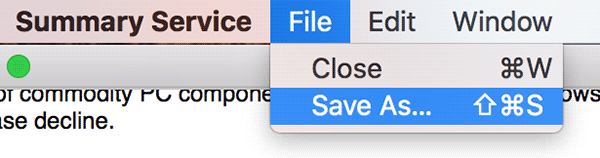
Hay muchos lugares donde puede incluir su resumen. Por ejemplo, si ha escrito un artículo para alguien y desea que comprenda la esencia del mismo, puede enviarle el resumen guardado.
Conclusión
Si tiene algunos documentos realmente largos en su Mac y le gustaría saber cuáles son los puntos principales de esos documentos, la función de resumen en su Mac debería ayudarlo a obtenerlo.